多用户在使用电脑的时候,都会时不时的重装一下电脑系统。但是最近有不少用户反应自己在安装Windows7系统的时候,卡在程序正在启动服务。那么这要怎么办呢?下面小编就带着大家一起看看吧!
工具/原料
系统版本:windows7系统
品牌型号:联想ThinkPad
方法一、win7安装程序正在启动服务就不动了的解决方法
1、使用Windows光盘或者U盘引导,进入系统安装界面。按【Shift + F10】打开命令提示符。

2、输入【Diskpart】(不用输入引号,下同),按【回车】,进入操作界面。
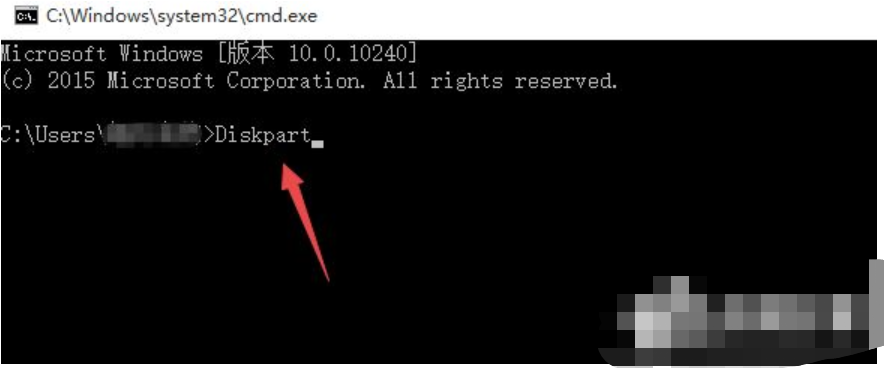
3、输入【list disk】,按【回车】查看磁盘信息,注意看磁盘容量来选择。图中465G的Disk 0是硬盘,3852M的Disk 1是用于Win7安装的U盘。

4、输入【select disk 0】,按【回车】,即选择disk 0为当前操作的磁盘。
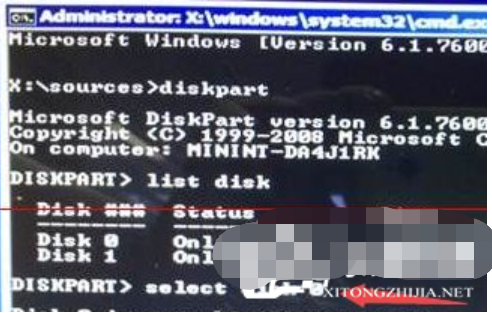
5、输入【Clean】,按【回车】,即清空当前磁盘分区。

6、输入【convert mbr】,按【回车】,即转换为MBR分区(输入【convert mGUID】,按【回车】,即转换为GUID分区。

7、操作完成,关闭此命令提示符窗口,继续按照正常的方法安装Win7系统即可。

总结
1、使用Windows光盘或者U盘引导,进入系统安装界面。
2、输入【Diskpart】(不用输入引号,下同),按【回车】,进入操作界面。
3、输入【list disk】,按【回车】查看磁盘信息,注意看磁盘容量来选择
4、输入【select disk 0】,按【回车】,即选择disk 0为当前操作的磁盘。
5、输入【Clean】,按【回车】,即清空当前磁盘分区。
6、输入【convert mbr】,按【回车】,即转换为MBR分区(输入【convert mGUID】,按【回车】,即转换为GUID分区。
7、操作完成,关闭此命令提示符窗口,继续按照正常的方法安装Win7系统即可。
Copyright ©2018-2023 www.958358.com 粤ICP备19111771号-7 增值电信业务经营许可证 粤B2-20231006